スマホ画面を透明にする方法
スマホ画面を透明にすることができれば、おもしろい動画や感動的なオリジナルオープニングを作成することが可能です。今回はその方法を解説します。
「透明スマホ」とは、スマホ端末自体は「透明」ではないのに、あたかも透明であるかのように見せることです。下図を見てください。向こう側の景色が透けて見えているかのようですね。ではさっそく透明スマホにしてみましょう。

- Part1:透明スマホの撮影方法
- Part2:Filmoraを使って透明スマホの編集方法
- Part3:透明スマホでオリジナルオープニングを編集する方法
- Part4:透明スマホでオリジナルオープニングを編集できるソフト3選
Part1:透明スマホの撮影方法
透明スマホに用意するもの
- 三脚:固定して撮影したいので、できれば角度や高さが調整できるもの
- カメラ:解像度がよければ美しい仕上がりになります
- スマホ:iPhone、Androidなど
- グリーン画像:スマホの壁紙をグリーンにするための画像です
撮影手順
ここでは2つの撮影をします。
スマホの映っていない背景画面を撮る
1.できるだけ動きのない背景を選びます。たとえば、テーブルに乗っている料理や、雲があまり動いていない空などです。
2.被写体が決まったら三脚をセットして撮影します。三脚の高さなどはそのままにしておいてください。次の撮影で使用します。
スマホが映っている動画を撮る
1.スマホの壁紙をグリーンに設定します。このとき壁紙のグリーンと同じ色のアイコンなどは表示しないようにしておきます。
2.動画を撮影します。さきほどの背景に入り込むようにスマホを移動させて、横向きにしたりするなどスマホのカメラで撮影しているような動作をします。
Part2:Filmoraを使って透明スマホの編集方法
無料動画編集ソフトFilmora
最新バージョン登場!Filmora X(フィモーラ)

- 直感的に動画を編集できる高機能ソフト
- タイトル/オーディオ/トランジション/エフェクトを多数搭載
- オーディオ/エフェクト/エレメントを豊富に搭載
- 複数オブジェクトに対応したモーショントラッキング機能
- ローカル、デバイス、ウェブサイトとDVDの四つの方式で動画を出力できる
素材をインポートする
1.Filmoraを起動して新しいプロジェクトを開きます。
2.さきほどの2つの素材をインポートしてタイムラインの1段目に「スマホなし背景画像」、2段目に「スマホあり動画」を追加します。
スマホを透明にする
1.タイムラインの「スマホあり動画」をダブルクリックして、「クロマキー」にチェックを入れます。すると、スマホのグリーンの壁紙が透明になります。
2.もしも透明にならない、またはキレイに透明にならない場合には、以下を試してみてください。
- 方法1)「カラーを選択」のデフォルトカラーは明るいグリーンです。プルダウンでグリーンの壁紙に近いカラーを選択してみます。
- 方法2)「スポイト」を選択してプレビューエリアの壁紙をクリックします。壁紙の色を抽出できたら、その色は透明になります。キレイに透明にならない場合には「オフセット」なども微調整してみてください。
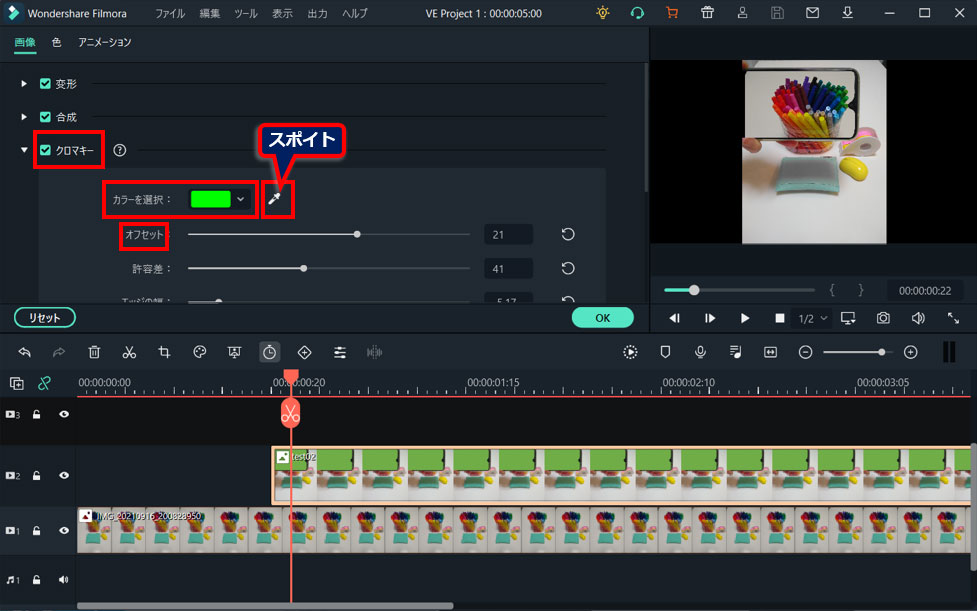
この透明スマホの作り方を応用すると、場面転換アニメーションやYouTube動画などのオープニングにも使えます。
Part3:透明スマホでオリジナルオープニングを編集する方法
「スマホで海を撮る」という架空の動画のオープニングを作成していきます。

Step1.素材をインポートする
1.Filmoraを起動して新しいプロジェクトを開きます。
2.タイムラインに素材を追加します。
3.お好きなタイトルを選んでタイムラインの3段目に追加し、プレビューを見ながら大きさや位置を調整します。
Step2.スマホを透明にする
2段目のスマホのクリップをダブルクリックして「クロマキー」にチェックを入れます。これでスマホが透明になりました。
Step3.キーフレームの追加 ~スマホを徐々に拡大する
動画の開始から終了までに徐々にスマホを拡大していく動きを追加します。
1.再生ヘッドを0秒に合わせます。スマホのクリップをダブルクリック>アニメーション>カスタマイズ>「追加」ボタンを押下します。これが開始位置になります。
2.次に動画の終了位置(5秒のところ)に再生ヘッドを移動して、再度「追加」ボタンを押下します。これが終了位置です。スマホを拡大したいので「スケール」で数値を上げておきます。サイズはプレビューを確認しながら調整してください。
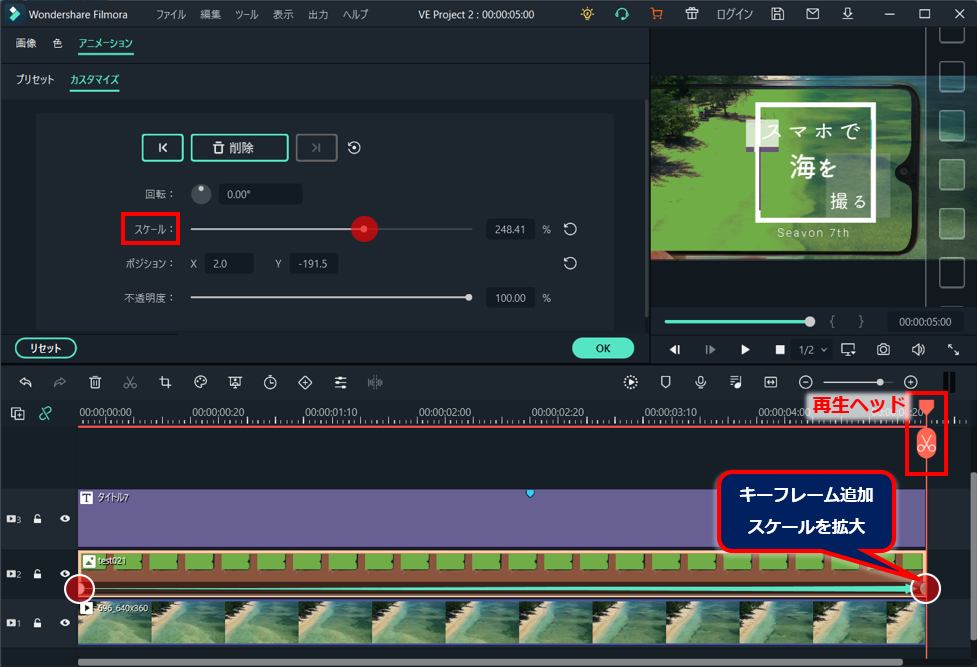
Part4:透明スマホでオリジナルオープニングを編集できるソフト3選
No.02 PowerDirector
- エフェクトやテンプレートが豊富
- キーフレームを利用して個性的な動きを表現
- クロマキー合成も可能
No.03 DaVinci Resolve
- タスク専用のワークスペースで高度な編集が可能
- タイトル/エフェクト/トランジションなどを多数搭載
- YouTubeなどへの書き出しにエンコーディングオプションも追加
スマホ画面を透明
今回は「クロマキー」という機能をご紹介しました。通常クロマキーはグリーンスクリーンと組み合わせて背景を入れ替えることに使われますが、「透明になる」特性を生かせば、まだまだおもしろい動画を作れそうですね!








